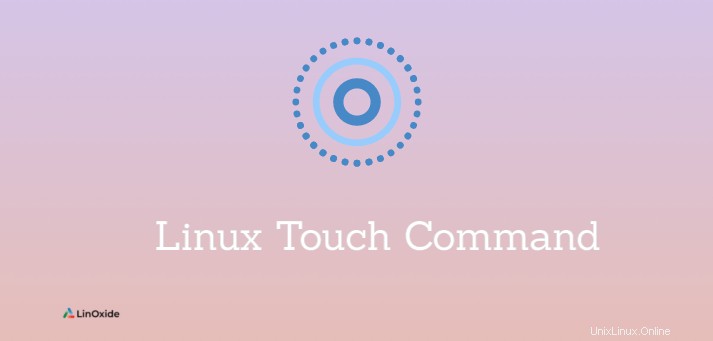
Der Touch-Befehl wird häufig verwendet, um unter Linux eine leere Datei zu erstellen. Es kann auch verwendet werden, um Dateizeitstempel zu ändern.
In diesem Tutorial lernen wir den Touch-Befehl in Linux kennen mit nützlichen Beispielen.
Linux Touch-Befehl
Der Touch-Befehl wird verwendet, um die Zugriffs- und Änderungszeit einer Datei zu aktualisieren.
Syntax
touch [OPTION] FILEOhne eine Option wird eine leere Datei erstellt, vorausgesetzt, die Datei existiert nicht. Wenn die Datei existiert, ändert sie den Zeitstempel. Touch kann eine Datei nicht öffnen, speichern oder schließen. Sie können einen beliebigen Texteditor wie den vi-, vim-, nano- oder cat-Befehl verwenden, um die mit dem touch-Befehl erstellte Datei zu öffnen.
Lassen Sie uns anhand von Beispielen durchgehen, wie Sie den Touch-Befehl unter Linux verwenden.
1. Erstellen Sie eine leere Datei
Der folgende Befehl erstellt eine Datei mit dem Namen „example1.txt“.
touch example1.txt

Diese Datei example1.txt wird keinen Inhalt haben. Zur Bestätigung können Sie mit dem cat-Befehl öffnen (zB cat example1.txt).
Um mehrere leere Dateien zu erstellen, geben Sie
eintouch example2.txt example3.txt
Denken Sie daran:Wenn die Datei oder das Verzeichnis bereits existiert, aktualisiert Touch die Zugriffs- und Änderungszeit auf die aktuelle Zeit.
2. Dateizugriff und Änderungszeit ändern
Führen Sie den folgenden Befehl aus, um den Dateizugriff und die Änderungszeit einer vorhandenen Datei auf die aktuelle Zeit zu ändern:
touch jmeter.log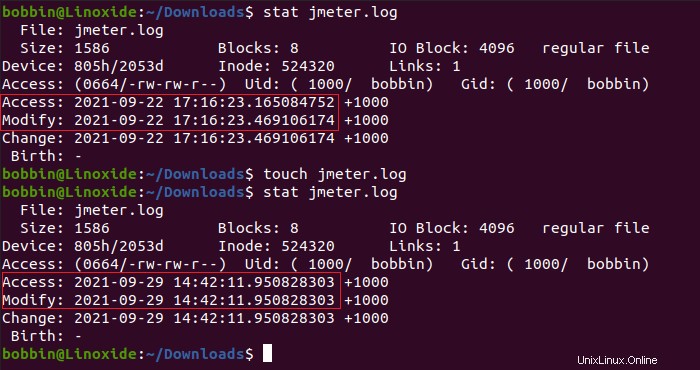
Aus der Ausgabe können Sie ersehen, dass sich sowohl die Zugriffs- als auch die Änderungszeit für die Datei geändert haben. Mit dem Befehl stat können Sie Informationen über eine Datei abrufen, z. B. Zeitstempel.
Um nur die Zugriffszeit einer vorhandenen Datei zu ändern, verwenden Sie die Option -a:
touch -a example2.txt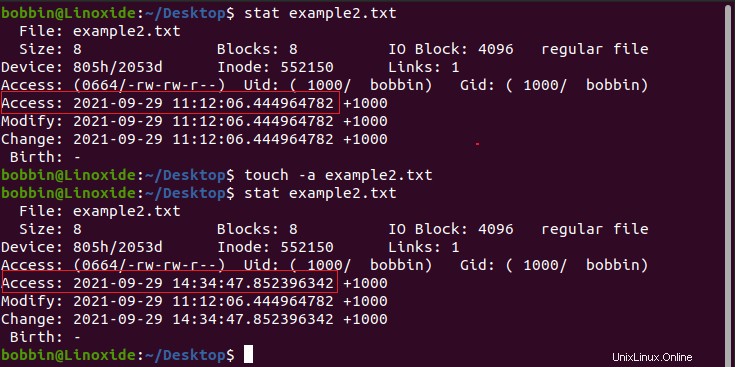
Geben Sie auf ähnliche Weise Folgendes ein, um nur die Änderungszeit einer vorhandenen Datei zu ändern:
touch -m example3.txt3. Legen Sie den spezifischen Zugriff und die Änderungszeit fest
Verwenden Sie die Option -t, um ein bestimmtes Datum/eine bestimmte Uhrzeit für die Zugriffs- und Änderungszeitstempel festzulegen.
touch -t YYYYDDHHMM.SS filenameUm beispielsweise das Zugriffs- und Änderungsdatum/-zeit der Datei mit dem Namen jmeter.log auf den 3. Januar 2020, 15:00 Uhr zu ändern, geben Sie Folgendes ein:
touch -t 202001011500 jmeter.log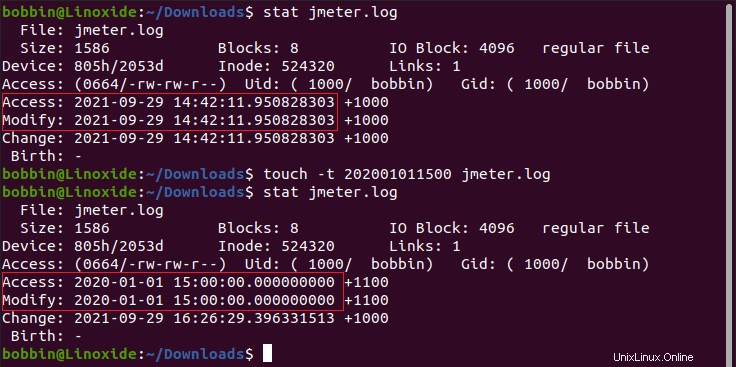
Alternativ können Sie auch -d verwenden Option zum Ändern von Zugriffs-/Änderungszeitstempeln einer Datei auf ein bestimmtes Datum:
touch -d ‘01-October-2021’ example3.txt
Also mit -t oder -d Optionen können Sie eine Datei mit einer bestimmten Zeit erstellen.
4. Verwenden Sie den Zeitstempel einer anderen Datei
Sie können auf eine Datei verweisen und denselben Zeitstempel verwenden
touch -r example2.txt example3.txtHier erhält example3.txt denselben Zeitstempel wie example2.txt.
5. Erzwingen, dass keine Dateien erstellt werden
Touch erstellt eine neue Datei, falls sie nicht existiert. Um zu erzwingen, dass Touch keine Datei erstellt, verwenden Sie die Option -c.
touch -c fileNameSchlussfolgerung
In diesem Tutorial haben wir anhand nützlicher Beispiele etwas über den Touch-Befehl in Linux gelernt. Weitere Informationen erhalten Sie auf den Manpages von Touch.